Kako promijeniti što se događa kada dvaput dodirnete Airpod
Koraci u ovom vodiču pokazat će vam kako prilagoditi postavku koja kontrolira što se događa kad dvaput dodirnete jedan od vaših Airpods.
- Stavite Airpod u uho ili otvorite futrolu u blizini svog iPhonea.
- Otvorite aplikaciju Postavke .
- Odaberite opciju Bluetooth .
- Dodirnite malo i desno od vaših Airpods.
- Odaberite lijevo ili desno .
- Odaberite što se događa kad dvostruko dodirnete.
Iako se može činiti da vašim Airpods-ima nema previše, za njih možete promijeniti nekoliko postavki.
Iako nije bilo vidljivo sučelje na Airpodovima, niti postoje gumbi, jednostavnim povezivanjem Airpod-ova na vaš iPhone možete dobiti nekoliko korisnih postavki.
Jedna od ovih postavki omogućuje vam kontrolu nad situacijama kada dvaput dodirnete jedan od Airpod-ova. To se čak može konfigurirati tako da se dogodi nešto drugačije ovisno o Airpodu kojeg dvaput dodirnete.
U našem vodiču u nastavku pokazat ćemo vam kako pristupiti i promijeniti te postavke tako da možete prilagoditi što se događa kada dvostruko dodirnete lijevu ili desnu Airpod.
Kako promijeniti akciju dvostrukog dodirivanja za zrakoplove
Koraci u ovom članku izvedeni su na iPhoneu 11 u iOS-u 13.3. Ovaj vodič pretpostavlja da ste Airpodove već uparili sa svojim iPhoneom.
Dostupne opcije dvostrukog dodirivanja su:
- Siri
- Reprodukcija / Pauza
- Sljedeća pjesma
- Prethodna pjesma
- od
1. korak: Stavite Airpod u uho ili otvorite futrolu i držite je otvorenu blizu vašeg iPhonea.
Korak 2: Dodirnite ikonu postavki .

Korak 3: Odaberite opciju Bluetooth .
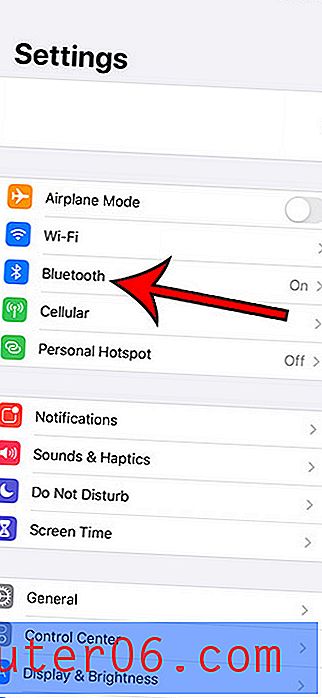
Korak 4: Dodirnite i gumb s desne strane svojih Airpods-a.
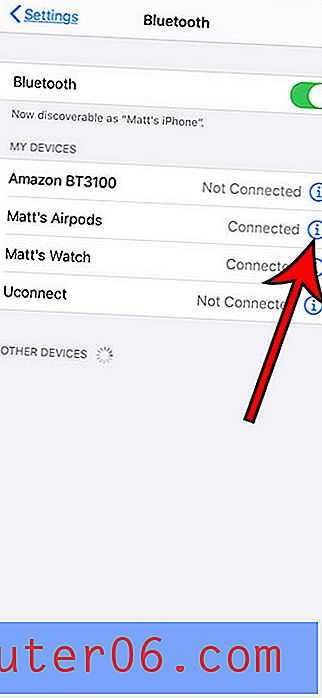
Korak 5: Odaberite opciju Lijevo ili Desno pod Dvaput dodirnite Airpod .
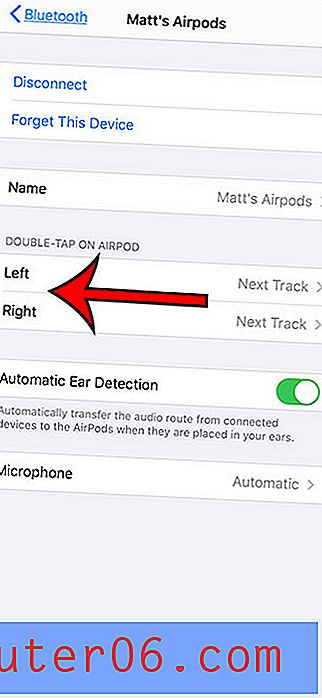
Korak 6: Odaberite željenu mogućnost dvostrukog dodirivanja za odabrani Airpod.
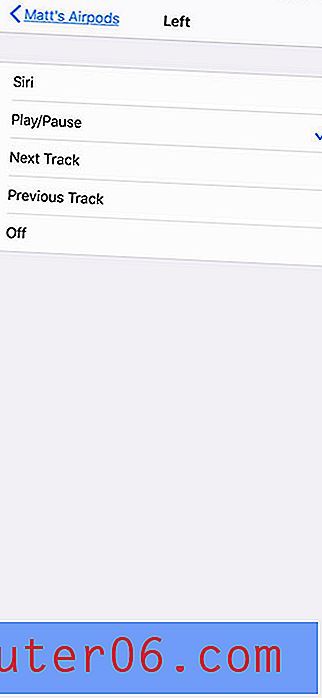
Saznajte više o nekoliko načina za prikaz preostalog vijeka trajanja baterije Airpod-a kako biste znali trebate li ih puniti ili ne.



